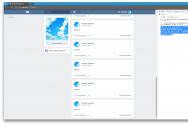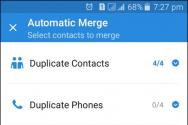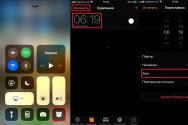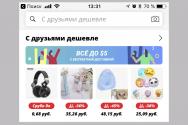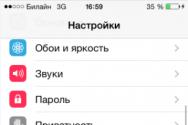De îndată ce pot vedea Kaspersky pentru ajutor cu Windows. Cum să dezinstalați complet Kaspersky Anti-Virus de pe computer
Nu toți utilizatorii știu despre faptul că programele șterg uneori fișierele de sistem care nu se află în registru. Ca urmare a dezinstalării nescrise, pot apărea probleme cu instalarea altor programe în viitor. Antivirusurile sunt deosebit de valoroase. Dacă, din orice motiv, doriți să dezinstalați imediat un produs al companiei Kaspersky Lab, nu ar trebui să vă grăbiți și să mergeți imediat la panoul de control al computerului dvs. În aceste scopuri, există un utilitar special numit KAV Removal Tool.
acest produs software vă permit să ștergeți fără fișiere inutile astfel de utilitare din pachetul software Kaspersky precum Small Office Security, Password Manager, securitatea internetului,PURE,Scanare de securitate. Instrumentul de eliminare KAV este simplu de la Vikoristan. Pentru a vedea program inutil de la computer, destul krok de krok vikonati kilka diy. În primul rând, descărcați arhivele din kitul de distribuție de dezinstalare (sau direct fișier de instalare kavremover.exe). Apoi despachetați și instalați utilitarul. Apoi, selectați un program din listă care îl acceptă pe cel șters și reporniți computerul. Procesul de finalizare poate dura mult timp, dar, în unele cazuri, după finalizarea operațiunii, computerul vă va anunța despre finalizarea procesului printr-o casetă de dialog suplimentară. Vă rugăm să rețineți că, dacă utilizați o versiune pe 64 de biți a sistemului de operare Windows, este posibil să aveți probleme cu versiunile mai vechi ale programelor Kaspersky Lab.
Caracteristici și funcții cheie
- suedeză și programe descărcate recent de la Kaspersky Lab;
- Simplitatea programului - doar descărcați fișierul de instalare, selectați programul de instalat și introduceți corect Cod învechit;
- notificare despre finalizarea procesului de validare;
- mărime mică.
Cel mai adesea, este dificil să dezinstalați Kaspersky antivirus de pe un computer, iar pentru utilizatorii bogați de computere acest lucru reprezintă o problemă reală.
Puteți efectua dezinstalarea utilizând metode standard sistem de operare Windows, precum și programe speciale. Metoda pielii are atât avantajele, cât și dezavantajele sale. Editarea registrului după eliminarea antivirusului este dificilă, deoarece puteți pierde urme.
Cum se dezinstalează Kaspersky Antivirus
vizibil software de securitate posibil în moduri diferite.
Foto: Kaspersky a detectat și a descărcat software-ul descărcat
Cea mai bună opțiune este să urmați procedura standard folosind suplimentul inclus cu Kaspersky.
Operația se finalizează în felul următor:

- apăsați butonul „Start”;
- cunoaștem „Panou de control”;
- Deschidem eticheta „Programe și caracteristici” - selectați elementul necesar din lista de articole selectate și faceți clic pe „Vizibilitate”;

După finalizarea procesului, trebuie să reporniți computerul; sistemul de operare vă va solicita să îl creați într-o fereastră specială.
Dacă este posibil, ar trebui să reporniți imediat după finalizarea procesului.

În acest mod, spălarea are loc într-un mod standard. Dacă efectuați dezinstalarea fără a ieși, o puteți face folosind serviciile standard ale sistemului de operare sisteme Windows(Utilizări pentru curățarea sistemului de operare) și tot felul de utilități de la dezvoltatori terți (numărul lor este evident foarte mare).
metode de vizualizare
Ale este adesea prinsă, din orice motiv este imposibil să câștigi bani.
Această situație poate apărea din mai multe motive:
- Fișierele de program au șters în mod viu și le-au mutat în Fișiere de program;
- Programul de dezinstalare a fost corupt;
- instalare, vikonan este incorectă.
Toate supraasigurările sau alte evenimente similare necesită vicor suplimente de la terți pentru procedura de dezinstalare. În mod evident, există un număr mare de programe diferite care pot fi eliminate de Kaspersky.
Cele mai frecvente și utilizate frecvent:
- regedit, msconfig, explorer - utilitare standard Windows;
- Instrument de îndepărtare a KAV;
- Instrument Unistal.
Dacă este necesar, o puteți face manual manager de fișiere„Explorer” șterge toate fișierele, apoi curăța sistemul de operare folosind utilitarul regedit. Sau utilizați rapid utilitarul specializat KAV Remover Tool. Este scris special pentru lucrul cu diferite tipuri de software de dezvoltare software de la Kaspersky Lab.
Instrument Unistal utilitate universală Acest lucru permite atât dezinstalarea, cât și curățarea ulterioară a sistemului de operare în modul automat.
Video: Kaspersky View
Caracteristici standard Windows
Puteți, de asemenea, visonati vidalnya utilități standard, Prezent în sistemul de operare Windows pentru curățare.
Puteți câștiga bani urmând ordinea acțiunilor:

Puteți verifica registrul curățat dacă este necesar. Dacă doriți să o curățați, este necesar să eliminați orice conflict în timpul funcționării sistemului.

Instrument de îndepărtare a KAV
Kaspersky Lab implementează această soluție de mult timp utilitate specială, Destinat pentru dezinstalarea oricăror suplimente din Kaspersky Lab. Se numește KAV Removal Tool. Cu acest utilitar puteți dezinstala absolut corect nu numai KAV, ci și Internet Security.

Procedura de dezinstalare în sine se încheie cu următoarea ordine:

Indiferent de faptul că utilitarul a fost creat de Kaspersky Lab, este necesar să se efectueze o curățare amănunțită a registrului după ștergerea ștergerii KAV. Zrobiti este posibil ca standard de Windows, Deci și cu completări de la dezvoltatori terți.
curățarea registrului
Viconti poate fi curățat folosind un serviciu standard Windows numit regedit. Este necesar să-l rulați ca administrator, deoarece altfel nu va porni imediat, sau pur și simplu va fi imposibil să editați registry.
După lansarea utilitarului, trebuie să parcurgeți pașii în ordine strictă:

Trebuie să eliminați toate cheile și să le adăugați în addendum. În caz contrar, pot apărea diferite tipuri de conflicte și compromisuri.
Instrumentul de dezinstalare
Unul dintre cele mai simple utilitare, ideal pentru dezinstalarea tuturor suplimentelor (inclusiv Kaspersky Antivirus), Є Instrumentul de dezinstalare. Este extrem de simplu de utilizat și în modul automat șterge nu numai toate fișierele de program, ci și cheile prezente în registry.
Pentru a instala Kaspersky Antivirus folosind Instrumentul de dezinstalare, trebuie să selectați următorii pași:

După aceasta, nu va mai trebui să marcați finalizarea procesului de dezinstalare.
Cum să dezinstalați Kaspersky Antivirus de pe computer dacă ați uitat parola
În cazul accesului neautorizat, antivirusul este protejat cu o parolă specială. Și uneori dispare, astfel încât koristuvach-ul îl uită. Nu există nicio cale de ieșire dintr-o situație atât de dificilă. Am uitat parola este imposibil de reînnoit. De asemenea, este posibil să porniți protecția fără să știți.
În acest scop, urmați acești pași în ordine strictă:
- indicați tipul de sistem de operare instalat pe PC (32/64-bit);
- De pe site-ul oficial al Kaspersky Lab colectăm arhive sub numele „passOFF2013.zip”;
- cu ajutorul unui arhivator disponibil, despachetați fișierele din arhivă;
- Computerul este reactivat și sistemul de operare este lansat în modul sigur(Apăsând F8 în timpul navigării, selectând „Mod sigur”);
- selectați fișierul de ieșire din arhiva dezambalată:
- x86 - în Windows pe 32 de biți;
- x64 - în Windows pe 64 de biți.

După repornirea computerului, securitatea va fi activată și puteți dezinstala Kaspersky Antivirus în modul de urgență. Sau folosește cât mai repede un utilitar specializat.
Procesul de dezinstalare a produselor Kaspersky Lab nu este complicat, deoarece funcționează în mod normal urmând procedura standard de dezinstalare. Acțiunile eșuează adesea în fața diferitelor compromisuri și conflicte. Cu toate acestea, dacă există suficient timp și răbdare, puteți depăși cu ușurință această inacceptabilitate.
În timpul dezinstalării, fiți cât mai respectuos posibil. Deoarece editarea se efectuează manual, nu va fi niciodată nevoie să creați o intrare în registru care nu este recunoscută. Acest lucru poate duce la defecțiunea sistemului de operare.
Pentru toate produsele Kaspersky Lab, trebuie să efectuați toate operațiunile conform instrucțiunilor furnizorului de software.
A scăpa de antivirus nu este atât de ușor pe cât ar putea fi pentru un utilizator neinformat. Cu toate acestea, dacă executați dezinstalarea utilizând utilitarul furnizat, este posibil să pierdeți totuși ceva fișiere de sistem. La instalarea unui nou antivirus, apar erori și conflicte și, în unele cazuri, pe ecran apar ferestre cu scurgeri, care vă ajută să înțelegeți că software-ul instalat este în uz constant.
În acest fel, în afara prezenței Kaspersky este importantă pentru funcționarea normală a sistemului
Cum pot reveni la Kaspersky pentru ajutor Windows?
Indiferent dacă software-ul este instalat pe computer, puteți obține ajutor specificații standard sistem de operare. Nici antivirusul nu este de vină. Mulți utilizatori necunoscuți vor selecta foldere cu fișiere de program din directorul Fișiere de programe. Astfel de acțiuni sunt extrem de incorecte și duc nu numai la eliminarea incorectă a elementelor software din sistem, ci și la defecțiuni grave ale sistemului de operare, care pot apărea în decurs de o oră de la dezinstalare. Desigur, utilitatea în sine nu va mai fi folosită.
Pentru a elimina corect Kaspersky de pe computer, vă rugăm să contactați autoritățile Windows și antivirusul furnizat în acest scop.
- Găsiți pictograma antivirus pe panoul de control;
- Faceți clic cu tasta din dreapta;
- Selectați „Ieșire”;
- Urmați calea Start - Panou de control - Instalare și Setări (Programe și Caracteristici);
- Alege produsul pe care vrei să-l aranjezi;
- Faceți clic pe Modificare / Vizualizare;
- Deschide pentru a vedea;
- Urmați instrucțiunile de dezinstalare;
- După finalizarea procedurii, faceți clic pe OK.
acest cea mai scurtă metodă Accesați Kaspersky pentru utilități suplimentare. În caz contrar, este posibil să eșuați, deoarece puteți pierde unele componente utilitare din fișierele de sistem.
Cu toate acestea, cu o astfel de setare corectă, rareori vei putea terminaDescrierile metodei sunt potrivite pentru cartelele SIM și XP. Windows 8 va fi și mai simplu pentru Volodars. Accesați ecranul de pornire înainte de a introduce numele programului. Va apărea un câmp de introducere. Adăugați numele antivirusului și apăsați Enter sau Search (butonul cu lupă).
Din rezultatele căutării, selectați componenta pe care o veți muta și faceți clic cu tasta din dreapta. Va apărea același meniu ca și în calea înainte. Reshta dii sunt, de asemenea, asemănătoare cu yom. Ca rezultat, veți putea dezinstala complet Kaspersky de pe computer.
Cum să eliminați Kaspersky folosind utilitarul KavRemover
Acesta este un utilitar oficial, dezvoltat de Kaspersky Lab - Kaspersky Laboratory, pentru eliminarea completă a acestui antivirus. O poți face „de la zero”. Cu toate acestea, pentru o instalare corectă, este necesar să dezinstalați mai întâi antivirusul în modul descris mai sus. clar registru de sistem, Și imediat după asta, zastosovite date suplimentare pentru a elimina complet excesele și urmele de antivirus din fișierele sistemului OS.
Puteți achiziționa suplimentul de pe site-ul web kaspersky.ru. Așa se numește arhiva - kavremover. Dezarhivați fișierele arhivate pe computer. Urmatorul pas:
- Găsiți fișierul kavremover.exe în folder și faceți clic pe el. Programul de instalare a început;
- La sfârșitul programului Kaspersky Lab Products Remover, introduceți codul valid. Te poți minuna în câmpul de deasupra rândului de copaci;
- Meniul care apare este necesar pentru a selecta produsul pe care il cautati. Selectați vizualizarea Kaspersky;
- Faceți clic pe Vidalitate;
- Dacă aveți un număr de produse de laborator, le puteți accesa doar prin Kaspersky Remover;
- Așteptați să apară o notificare care să indice că dezinstalarea a fost finalizată cu succes. Urmărirea parametrilor sistemului de operare va dura până la un an;
Acesta este modul în care puteți dezinstala Kaspersky pe Windows 7, 8, 8.1 etc. Acest utilitar este universal pentru toate produsele acestui laborator, curățați fișierele computerului de urmele antivirus.
Cum să dezinstalați Kaspersky de pe computer folosind utilitare terțe
Încărcat și terți utilitati universale Pentru a instala Kaspersky pe Windows 10, nu este în întregime posibil să instalați Kaspersky dacă există un program de dezinstalare oficial pentru produsele de laborator. Pentru a înțelege cantitatea mare de software „problematic” de la diverși comercianți cu amănuntul care trebuie șters, cel mai bine este să utilizați un dezinstalator universal.
Programul real pentru eliminarea Kaspersky de pe computer, care dă rezultatul - CCleaner. Cele populare sunt Crystalidea Uninstall Tool, Revo Uninstaller și altele. Aceste programe sunt analoge, deoarece sunt adevărate curățători de software inutil. În exemplul roboților care folosesc CCleaner, ne vom uita la algoritmul de acțiuni cu fiecare dintre ei:
- Descărcați suplimentul;
- instalare;
- Lansați de pe scurtătură;
- Faceți clic pe Service;
- Selectați secțiunea: Programe la distanță;
- Selectați utilitarul din listă care trebuie șters;
- Faceți clic pe Vizualizare (pe ecranul de dezinstalare);
- Confirmați alegerea;
Debifați programele șterse, închideți utilitarul de curățare și reporniți computerul. Astfel, existau puține opțiuni pentru ce să facă dacă Kaspersky nu era la vedere. Sau, pentru a șterge un lucru, este mai bine să obțineți software-ul oficial dezvoltat de Kaspersky Lab.
VIDEO MINUNE
Acum știți cum să vizualizați Kaspersky de pe computer.
Există mulți dintre cei care, deși își păstrau computerul în siguranță, au rămas blocați cu astfel de alimente devreme și târziu - cum puteți dezinstala Kaspersky pe Windows 7? Acest articol vă spune despre câteva modalități simple de a elimina antivirusul de pe computer.
Kaspersky Antivirus este unul dintre cele mai populare produse de pe piața antivirus, în special în Rusia, deoarece este foarte dezvoltat. Este permis să spunem că, printre software-ul rusesc, acest antivirus este pe bună dreptate unul dintre cele mai bune. Cu toate acestea, rețineți că, fără a fi surprins de acest lucru, din cauza anumitor particularități, acesta nu este potrivit pentru toți utilizatorii și, din acest motiv, oamenii tind să înlocuiască acest antivirus cu altul. Dar toți utilizatorii de computere cunoscători știu că, pentru a instala în siguranță un nou software antivirus, trebuie să îl înlocuiți pe cel vechi, altfel cele două produse vor intra în conflict și nu vor aduce probleme. Din această cauză, nutriția este de vină pentru mulți oameni bogați - cum pot dezinstala Kaspersky Antivirus? Mai jos este vorba despre procesul de instalare a antivirusului pe computerele care rulează Windows 7, Windows Vista, Windows XP.

Cum se dezinstalează Kaspersky anti-virus 2015
Vă rugăm să rețineți că acest antivirus are funcția de a-și proteja fișierele, de a dezactiva mesajul activ după ce a fost șters și de a se asigura că computerul este curățat complet de către antivirus. Prin urmare, înainte de a începe procesul, activați activarea acestei funcții. Pentru a face acest lucru, trebuie să accesați meniul de setări ale programului și să mergeți la secțiunea „Setări de autoapărare” și să debifați opțiunea „Activați autoapărarea”. Dacă protecția prin parolă este activată, va trebui să o introduceți și să confirmați modificările.
Apoi trebuie să găsiți pictograma programului în tavă (colțul din dreapta jos al ecranului) și să faceți clic pe cea nouă butonul corect Vă rugăm să selectați „Ieșire” pentru a încheia programul în sesiunea curentă.
După aceasta, trebuie să deschideți panoul Gestionare WindowsȘi deschideți secțiunea „Instalare și programe la distanță”, apoi găsiți programul în listă (acolo se numește Kaspersky Internet Securitate) și faceți clic pe nume. Managerul de vizualizare va apărea și va trebui să apăsați „Următorul” până când apare butonul „Vizualizare”. După finalizarea procesului normal, pe ecran va apărea un mesaj care vă va spune că trebuie să reporniți computerul pentru ca modificările să aibă efect sau trebuie să reporniți imediat computerul. Întregul program va fi dezinstalat numai după repornirea computerului.

Cum pot vedea complet Kaspersky de pe computerul meu de acasă?
Dacă doriți să curățați computerul de acasă de acest antivirus, atunci vi se va întreba într-un mod cântec „Cum pot dezinstala complet acest program de computer de acasă? " Cel mai mult, în acest articol există descrieri ale metodei de instalare a acestui antivirus în locul celui standard calculator de birou, Încă o dată, puteți sări peste conexiunea de protecție a fișierelor și nu vi se va cere să introduceți o parolă. În caz contrar, procedura este absolut identică cu cea descrisă mai sus.
Kaspersky Visibility în Windows 8
Dacă computerul este controlat de sistemul de operare Windows 8, este clar metoda alternativa, Care vă permite să dezinstalați Kaspersky din sistemul de operare Windows 8. Pentru o vizualizare mai rapidă a acestui sistem de operare, faceți clic pe „Start”, apoi accesați lista de suplimente și acolo găsiți „Kaspersky Internet Security”, faceți clic pe pictograma lui cu butonul din dreapta al mouse-ului, selectați „ Accesați fereastra „Programe și servicii” și faceți clic pe „Kaspersky Internet Security”. Apare un maestru al universului, identic cu cel descris.

Utilitate gratuită pentru dezinstalarea antivirusului
Dacă doriți să eliminați rapid și ușor Kaspersky de pe computer, utilitarul gratuit KAV Removal Tool o va face pentru dvs. Acest utilitar este absolut gratuit și vă permite să dezinstalați rapid și fără durere Kaspersky Internet Security dacă doriți să vă protejați computerul de viruși. După descărcare, trebuie să introduceți numerele din imagine și să selectați numele produsului pe care doriți să îl ștergeți, apoi utilitarul va face totul singur. Această metodă se caracterizează prin simplitate și simplitate, în plus, necesită și mai puține abilități tehnice din partea operatorului. Vă rugăm să rețineți că această componentă software este creată de furnizori terți și este posibil să nu fie întotdeauna relevantă pentru versiunea dvs. de Kaspersky dacă aveți o versiune mai nouă.

Cum să dezinstalați programul rămas din registry
Din anumite motive după ce am văzut protectie antivirus Kaspersky Nu sunteți învinovățit pentru faptul că ați reușit să eliminați Kaspersky din registrul sistemului dvs. de operare (uneori se pierde), este necesar să faceți o simplă cel mai fiabil mod Vă rugăm să verificați intrările din registry pentru acest program. Pentru a face acest lucru, trebuie să apăsați tastele Win + R de pe tastatură (aceasta va deschide fereastra „Windows”), apoi apăsați „regedit” pe fereastră. După aceasta, se va deschide registrul, în care trebuie să cunoașteți intrările:
HKEY_LOCAL_MACHINE\SOFTWARE\KasperskyLab\LicStorage
HKEY_LOCAL_MACHINE\SOFTWARE\Microsoft\SystemCertif icates\SPC\Certificates\
si curata-le.
După ștergerea acestor intrări, sistemul dumneavoastră va apărea ca și cum Kaspersky Internet Security nu ar fi fost niciodată instalat și procesul de ștergere poate fi finalizat.
Tocmai am discutat în detaliu cum să dezinstalați Kaspersky pe Windows 7. Toate cele mai comune metode funcționează cu succesiunea corectă de acțiuni și nu necesită mult efort.
Urmărește și tutorialul video despre dezinstalarea de pe un PC:
Problema cum să dezinstalați complet Kaspersky Anti-Virus pe computer se rezumă la mai multe probleme. Cea mai comună dintre ele este înlocuirea antivirusului Kaspersky cu un alt antivirus, sau cu o versiune anterioară sau ulterioară a aceluiași Kaspersky. Am discutat deja că antivirusul este unul dintre programele pe care trebuie să le instalați mai întâi pe computer, iar în el v-am recomandat însuși Kaspersky antivirus.
Dacă pur și simplu ștergeți folderul cu acest antivirus Kaspersky Lab din folderul de serviciu Fișiere de program, atunci pentru tot acest timp nu veți putea instala o altă versiune de Kaspersky, nici vreun alt antivirus, rămășițele vor apărea scuze, ce este pe computerul dvs. Aveți deja instalat un antivirus pe computer, pe care l-ați instalat deja. Se pare că în timpul instalării, Kaspersky se scrie în secțiunile private ale computerului dvs., creând o serie de foldere de servicii în diferite locuri de pe computer, precum și în Registrul Windows. Pentru a vedea acest lucru, trebuie să dezinstalați corect acest antivirus, în câțiva pași scurti:
- Dacă antivirusul rulează, trebuie să îl închideți imediat. Pentru a găsi această pictogramă în colțul din dreapta jos al desktopului, faceți clic pe ea cu butonul din dreapta al mouse-ului și selectați meniul „Ieșire”
- După închiderea programelor, trebuie să accesați meniul Start (faceți clic pe butonul din stânga jos de pe desktop), selectați „Panou de control”, apoi sub meniul „Programe” - „Vederea programelor”:

În lista de programe instalate pe computer, trebuie să știți antivirusul pe care doriți să îl eliminați (al meu se numește Kaspersky Internet Security, al dvs. se poate numi așa sau Kaspersky Anti-Virus), Faceți clic pe el cu butonul din dreapta al mouse-ului și selectați „Șterge / Modificare” (sau pur și simplu „Șterge”).

Prote, dacă ați întâlnit deja acest lucru, trebuie să îl ștergeți manual, deoarece nu puteți găsi Kaspersky Anti-Virus în listă instalându-și programele Practic, și atunci când încercați să-l găsiți, vedeți o varietate de erori, atunci descrierea de mai sus a metodei nu ajută, iar când încercați să o găsiți și să o ștergeți, sunteți informat că antivirusul este deja în standby , iar când încercați, instalați-l. Noul antivirus pare să fie o problemă pe care ați instalat deja antivirusul Kaspersky, sau alte erori apar pur și simplu din cauza versiunilor incorecte ale antivirusului anterior. În acest caz, există două modalități alternative de a elimina complet antivirusul Kaspersky (mai precis, surplusul său în registru și în alte locuri în care este instalat) de pe computer.
Prima metodă.
accelerarea companiei program gratuit Kaspersky Lab KavEliminator, Acest lucru vă permite să dezinstalați complet Kaspersky Anti-Virus. Acest mic program vă permite să eliminați aproape toate versiunile de programe produse de Kaspersky Lab. Recomand să descărcați acest program de pe site-ul oficial al companiei la următoarele instrucțiuni:
După descărcarea acestui program, trebuie să îl despachetați din arhivă și să rulați fișierul kavremover.exe. Vi se va cere să citiți și să înțelegeți termenii de licență ai programului citind și făcând clic pe butonul „Sunt acceptat”. Apare acum:

Pentru a vă confirma intenția de a elimina antivirusul, trebuie să introduceți codul multicolor afișat în rândul de mai jos. Dacă nu puteți vedea acest cod sau nu recunoașteți nicio literă sau număr, atunci pur și simplu apăsați butonul din dreapta de sub codul cu două săgeți curbate și vi se va solicita să introduceți un nou cod, care poate fi mai lizibil. Am introdus codul, există mai multe instrucțiuni și, de asemenea, puteți vedea că programul a identificat imediat versiunea de antivirus Kaspersky instalată pe computerul meu.

Apăsăm butonul „Șterge” și verificăm dacă programul robotului s-a finalizat. După aceasta, trebuie să reporniți computerul, antivirusul va fi complet dezinstalat și puteți instala un alt antivirus de la același Kaspersky sau alt furnizor.
Altă cale.
Altă cale ne mai vedem Antivirus Kaspersky de pe computer și programe Revo Uninstallerі Instrumentul de dezinstalare. Tulburările și programele vă permit să eliminați complet toate excesele nu complet din programe de la distanță, Puteți curăța registry din programele înregistrate acolo și, de asemenea, odată instalat pe computer, să urmăriți toate modificările și noile instalări ale tuturor programelor. Sunt mai potrivit mai ales Dezinstalează programul Instrument, dar este plătit, așa că, în acest sens, vă recomand să utilizați rapid programul Revo Uninstaller, care, pe lângă versiunea plătită, are o versiune gratuită și, de asemenea, în 30 de zile de la instalare puteți fi gratuit. utilizați versiunea complet funcțională Da programe cu plată. atrage versiune fără pisică Revo Uninstaller este disponibil de pe site-ul oficial folosind programul de mai jos:
După descărcare, trebuie să rulați fișierul revosetup.exe, să selectați instalarea programului în limba rusă și să instalați programul urmând instrucțiunile programului de instalare. După lansarea programului, veți vedea o fereastră cu o listă de programe instalate pe computer. Sunt ordonate în ordine alfabetică, iar în această listă trebuie să găsești antivirusul tău Kaspersky (în opinia mea se numește Kaspersky Internet Security) sau orice alt program pe care vrei să-l ștergi complet, selectează pictograma programului din meniul de sus apăsați butonul „Vizibilitate”.

După aceasta, computerul trebuie reinstalat, iar Kaspersky Anti-Virus va fi eliminat de pe computer, oferindu-vă posibilitatea de a instala un nou antivirus dacă este necesar.